最近有小夥伴留言說:電腦升級Win10之後,時不時會出現隻要一會不動就自動黑屏休眠(睡眠)的現象,但點兩下鼠标很快就恢複到輸入密碼的界面,進入之後什麼都正常,但就是時不時很快就自動休眠。小夥伴已經将電源計劃中的關閉屏幕和硬盤的時間調到從不,但還是會出現這種情況。
所以,今天就給大家講講如何在win10系統中,解決鼠标2分鐘不動系統就進入自動休眠狀态。
步驟一、按“Win R”組合那家,打開運行窗口,在文本框處輸入“regedit”,然後單擊“确定”;

重要提示:修改注冊表有風險,修改錯誤會導緻系統不穩定或崩潰,請提前備份注冊表和電腦中的數據,在專業人士指導下慎重操作。
步驟二、在打開的“注冊表編輯器”左側,定位到:計算機\HKEY_LOCAL_MACHINE\SYSTEM\CurrentControlSet\Control\Power\PowerSettings\238C9FA8-0AAD-41ED-83F4-97BE242C8F20\7bc4a2f9-d8fc-4469-b07b-33eb785aaca0,然後在右側雙擊“Attributes”,在彈出的窗口中“數值數據”改為“2”,單擊“确定”;



提示:一般有節能、平衡、高性能三種電源計劃,這裡僅對設置“電源計劃”進行介紹,其他類似;
步驟五、在彈出的“編輯計劃設置”窗口,我們選擇“更改高級電源設置(C)”;
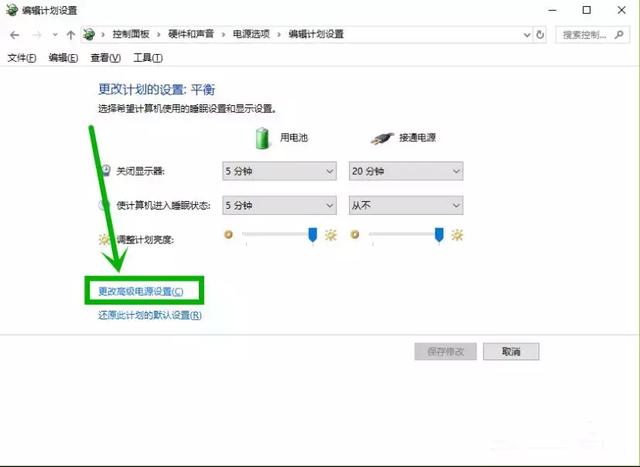

提示:這個時間是鼠标不操作自動進入睡眠的時間,如果時間感覺不夠長,可以設置更長時間。喜歡的點個關注!
,更多精彩资讯请关注tft每日頭條,我们将持续为您更新最新资讯!




